脚本作业
更新时间:2024-12-24
在线进行离线大数据脚本任务的统一协同开发,支持多种类型脚本的在线开发、编辑、测试。
新建脚本作业
1.任务开发列表中新建按钮,单击新建按钮选择新建作业,或者在工作台上方单击新建脚本作业。填写新建作业的相关配置项即创建作业成功。
2.配置项说明
表一 配置项说明
| 配置项名称 | 配置项说明 |
|---|---|
| 作业名称 | 输入作业名称,用于区分不同作业。中文、英文、数字、中划线、下划线,不能以中划线、下划线开头,不超过50个字符。 |
| 脚本文件类型 | 选择脚本文件类型,不同类型的脚本支持不同的作业配置。以下是脚本文件类型配置项详情: |
| 存放文件夹 | 默认为任务开发文件夹。也可以单击新建选择新建文件夹,填写相关配置项即可创建成功。 |
| 描述 | 输入对作业的描述 |
脚本作业开发编辑
新建脚本作业完成后,可在编辑框中进行代码编辑开发。
图一 代码开发界面
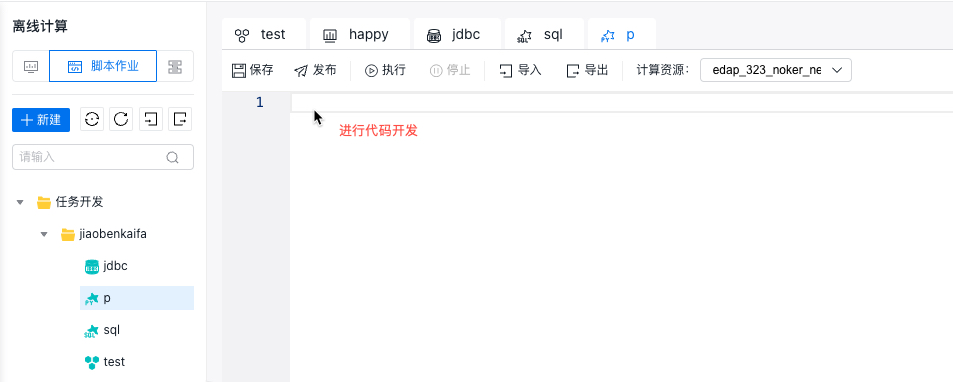
脚本作业开发配置
不同类型的脚本支持不同的作业配置,单击编辑框右侧配置项名称,可查看配置项详情。 表二 配置项说明
| 配置项名称 | 配置项说明 |
|---|---|
| 基本信息 | 显示脚本作业的基本信息,并能够进行描述修改。 |
| 参数设置 | 针对HIVESQL、JDBCSQL脚本类型,支持参数设置填写。 单击右侧参数设置,弹出脚本作业的参数设置。设置的参数可以在脚本作业中进行引用。 |
| 执行设置 | 作业独立运行时生效,被作业组引用时忽略该设置。打开失败重试按钮,填写重试和时间间隔参数。支持配置重试次数(最小1次,最大100次)时间间隔(时间间隔范围:最小100ms,最大为一天)。 |
| 版本 | 在作业发布后,可在此处查看历史版本、执行版本回滚操作。 |
脚本作业开发操作
表三 脚本开发操作说明
| 操作项名称 | 操作项说明 |
|---|---|
| 作业保存 | 单击面板上方保存按钮可保存当前作业,直到右上角显示作业保存成功。 |
| 作业发布 | 单击面板上方发布,可将当前作业提交为一新的版本,并可在右侧配置中选择版本浏览历史版本、执行版本回滚操作,同时将当前作业发布到任务运维中心。 |
| 作业执行 | 单击页面上方执行,进行脚本作业测试运行,且在执行信息中弹出执行日志信息。 |
| 作业导出/导入 | |
| 计算资源 | 点击页面上方计算资源弹出作业资源设置框,对脚本作业进行资源设置。 |
| 数据源 | 根据数据源类型展示不同的数据源,单击下拉选择。 |
| 数据源类型 | 单击下拉框选择不同的数据源类型。 |
